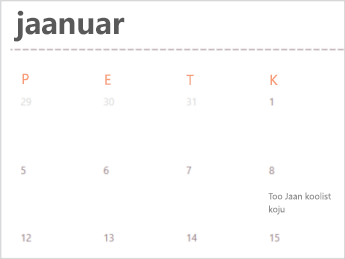Excelis on saadaval palju kalendrimalle . Igas mallis on lihtne kalendripaigutus, mida on võimalik hõlpsalt oma vajadustele kohandada.
Kui klõpsate Excelis nuppu Fail > Uus , saate alla laadida kasulike ja loominguliste kujundustega kalendrimalle.
-
Valige Otsi veebimalle, tippige kalender ja valige luubi

-
Klõpsake malli, mis teile huvi pakub, ja seejärel klõpsake nuppu Loo.
- Millist Exceli versiooni te kasutate?
- Uuemad versioonid
- Excel for Mac 2011
-
Klõpsake menüü Fail käsku Uus mallist.
-
Tippige parempoolseimal pool otsinguväljale Otsi kõigist mallidest sõna Kalender.
-
Valige soovitud kalendrimall ja klõpsake nuppu Loo.
Kalendrile oma ilme rakendamine on lihtne. Kalendrimallid vormindatakse kujunduste abil, mis võimaldavad teil rakendada fonte, värve ja graafilise vormingu efekte kogu töövihikus vaid ühe klõpsuga. Valige menüü Küljendus jaotises Kujundused kümnete galeriis Kujundused saadaolevate valmiskujunduste hulgast või otsige suvandeid ainult kujunduse fontide või kujunduse värvide muutmiseks.
NB!: Valemid on olemas kõigis kuupäeva kuvavates lahtrites ja tühjade kuupäevaridade lahtrites. Need valemid võimaldavad kalendrit automaatselt värskendada. Kui muudate nendes lahtrites olevaid andmeid käsitsi, ei saa kalender enam automaatselt värskendada.
Näpunäide.: Saate ka muid kalendrimalle veebist otsida. Allalaaditud mallid paigutatakse teie arvutis ajutisse kausta. Võimalik, et soovite malli kohe mõnda teise asukohta salvestada, et leiaksite selle hiljem hõlpsalt üles. Kõigi Office.com või teie arvutis saadaolevate kalendrimallide kiireks leidmiseks tippige 
Kalendrile oma ilme rakendamine on lihtne. Kalendrimallid vormindatakse kujunduste abil, mis võimaldavad teil rakendada fonte, värve ja graafilise vormingu efekte kogu töövihikus vaid ühe klõpsuga. Valige menüü Avaleht jaotises Kujundused kümnete galeriis Kujundused saadaolevate valmiskujunduste hulgast või otsige suvandeid ainult kujunduse fontide või kujunduse värvide muutmiseks.
NB!: Valemid on olemas kõigis kuupäeva kuvavates lahtrites ja tühjade kuupäevaridade lahtrites. Need valemid võimaldavad kalendrit automaatselt värskendada. Kui muudate nendes lahtrites olevaid andmeid käsitsi, ei saa kalender enam automaatselt värskendada.
Üheleheküljelise aastakalendri loomine
NB!: Valemid on olemas kõigis lahtrites, sh lahtrites, mis on tühjad. Need valemid võimaldavad kalendrit automaatselt värskendada. Kui muudate lahtrites olevaid andmeid käsitsi, ei saa kalender enam automaatselt värskendada.
-
Klõpsake menüü Fail käsku Uus mallist.
-
Klõpsake vasakpoolse navigeerimispaani jaotises MALLID nuppu Ajahaldus.
-
Topeltklõpsake malli Üheleheline kalender .
Excel avab uue lehe, mis põhineb üheleheküljelisel aastakalendrimallil.
-
Klõpsake aasta kuvamiseks lahtrit ja valige kuvatavas hüpikloendis soovitud aasta.
Valiku tegemisel värskendatakse kalendrilehte automaatselt.
Märkus.: Loendis saadaolevate aastate muutmiseks redigeerige lehel Otsinguloend olevaid andmeid.
-
Salvestage töövihik.
Mitmelehelise kuukalendri loomine
Mitmeleheline kalendriga töövihik sisaldab ühes töövihikus 12 kuud, mis muudab selle kasulikuks isiklikuks kavandamiseks või mis tahes aasta kuupäevadele viitamiseks. Iga kuupäevalahtri all asuvasse kõrgemasse lahtrisse saate lisada oma kohandatud teksti.
-
Klõpsake menüü Fail käsku Uus mallist.
-
Klõpsake vasakpoolse navigeerimispaani jaotises MALLID nuppu Ajahaldus.
-
Topeltklõpsake malli Mitmeleheline kalender .
Excel avab uue töövihiku, mis põhineb mitmelehelisel kuukalendrimallil.
-
Klõpsake lahtrit K1 ja valige kuvatavas hüpikloendis soovitud kalendriaasta.
Valiku tegemisel värskendatakse automaatselt töövihiku kõigi kuude kalendrilehti.
Märkus.: Loendis saadaolevate aastate muutmiseks redigeerige lehel Otsinguloend olevaid andmeid.
-
Klõpsake kalendris mõnda pikemat lahtrit (nt esimest saadaolevat pikemat lahtrit, kus kuvatakse näidistekst) ja lisage oma teave.
Märkus.: Kohandatud teavet sisaldava kalendri aasta muutmisel ei muuda kalendris sisalduv kohandatud teave kuupäevade muutumisel lahtri asukohta.
-
Salvestage töövihik.
Lisateave
Sellise kalendri loomine võrguühenduse ajal on kiire ja lihtne.
Valige üks meie kalendrimallidest ja avage see Office’i veebiväljaanne programmis, et see enda omaks võtta (mõned kalendrid on mõeldud redigeerimiseks Exceli veebirakendus, mõned Wordi veebirakendus ja teised töötavad PowerPointi veebirakendus ).
Näpunäide.: Kui olete juba Exceli veebirakendus, avage kõigi kalendrimallide kuvamiseks Fail > Uus ja klõpsake mallipiltide all nuppu Rohkem Office.com.
Kalendriga töötamisel soovite selle tõenäoliselt ümber nimetada .
Kalendri ühiskasutusse andmine
Kui olete lõpetanud, printige see välja või jagage seda veebis. Seda saate teha, kui kalender on Exceli veebirakendus avatud. Kirja pole vaja esmalt salvestada (seda on teie eest juba tehtud).
prindi;
Selle printimiseks vajutage klahvikombinatsiooni Ctrl+P ja klõpsake eelvaate kuvamiseks nuppu Prindi . Töölehe printimiseks klõpsake uuesti nuppu Prindi .
Näpunäide.: Malli kõigi lehtede printimiseks klõpsake iga lehesakki ja printige need ükshaaval.
Jagage seda
Veebis ühiskasutusse andmiseks saatke link:
-
Klõpsake ekraani ülaosas nuppu Ühiskasutus.
-
Klõpsake jaotises Anna ühiskasutusse käsku Hangi link.
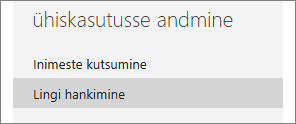
-
Tehke jaotises Valige soovitud variant valik Ainult vaatamisõigus.
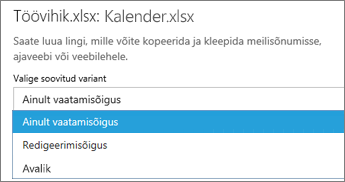
-
Klõpsake käsku Loo link.
-
Klõpsake soovitud veebiaadressi selle valimiseks, ning kopeerige ja kleepige see meilisõnumisse, sõnumisse või postitusse.
Näpunäide.: Kui teil on ajaveeb või veebisait, saate sinna manustada oma kalendrivaate .
Lisateave
Kas vajate rohkem abi?
Kui teil on küsimusi, saate need esitada Exceli tehnikakogukonnafoorumis, kus teile vastavad asjatundjad, või teistele kasutajatele kogukonnafoorumis.